사용 설명서 브라더 PT-P700 라벨 프린터
브라더 PT-P700 라벨 프린터 에 대한 매뉴얼이 필요하십니까? 아래에서 한국어로 된 PDF 매뉴얼을 무료로 보고 다운로드할 수 있습니다. 이 제품에는 현재 0 개의 자주 묻는 질문(FAQ), 1 개의 댓글이 있고 0 개의 투표를 받았습니다. 원하시는 매뉴얼이 아닐 경우 당사로 연락주시기 바랍니다.
제품 결함에 대한 해결책이 사용 설명서에 없나요? Repair Café 가셔서 무료 수리 서비스를 받을 수 있습니다.
사용 설명서
Loading…

1
P700 포장 개봉
P-touch 를 사용하기 전에 패키지에 다음 품목이 포함되어 있는지 확인하십시오 . 물품이 없거나
손상된 경우 Brother 대리점에 문의하십시오 .
2
부품 설명
3
테이프 카세트 설치
1. 카세트 커버가 위를 향하도록 P-touch 를 배치한 다음
카세트 커버를 엽니다 .
2. 테이프 카세트를 넣고 카세트 커버를 닫습니다 .
P-touch 를 다시 위를 향해 놓습니다 .
4
전원 연결
AC 어댑터 사용
제품과 함께 제공된 AC 어댑터 (AD-E001) 를 사용하는 경
우 , 어댑터 코드의 플러그를 P-touch 의 AC 어댑터 커넥터
에 삽입합니다 . 플러그를 가까이에 있는 표준형 전기 소켓
에 연결합니다 .
배터리 사용
배터리로 P-touch 를 사용할 경우 , P-touch 하단의 배터리
커버를 열고 “AA” 알카라인 배터리 6 개 (LR6) 또는 니켈 - 수
소 충전기 (HR6) 6 개를 넣고 전극 방향이 올바른지 확인한
다음 배터리 커버를 닫습니다 . 새 배터리 또는 충전을 마친
충전지를 사용하여 동시에 배터리 6 개를 교체합니다 .
5
P-touch Editor Lite
를
사용하여
라벨
만들기
1. P-touch 전원을 켠 다음 초록색 Editor Lite 램프에 불
이 들어올 때까지 Editor Lite 버튼을 길게 누릅니다 .
2. USB 케이블을 컴퓨터에 연결합니다 .
3. USB 케이블을 연결하면 컴퓨터 디스플레이에 대화 상
자가 나타납니다 . ( 다음 화면은 컴퓨터에 설치된 운영 체제에 따라 다를 수 있습니다 .)
Windows Vista
®
[P-touch Editor Lite] 를 클릭합니다 .
Windows
®
7
[ 폴더를 열어 파일 보기 ] 를 클릭한 다음 [PTLITE10] 을 두 번 클릭합니다 .
Windows
®
8
[ 시작 ] 화면에서 [PT-P700], [ 폴더를 열어 파일 보기 ] 를 차례로 클릭한 다음 [PTLITE10] 을 두
번 클릭합니다 .
Mac OS X v10.6.8 - v10.8.x
바탕화면에 나타난 [PT-P700] 및 [P-touch Editor Lite] 응용 프로그램 아이콘을 두 번 클릭합니다 .
4. P-touch Editor Lite 가 시작됩니다 . P-touch Editor Lite 사용과 관련한 자세한 정보는
CD-ROM (Windows
®
) 의 소프트웨어 사용자 설명서를 참조하거나 Brother Solutions
Center (
http://solutions.brother.com/, Macintosh) 를 방문하여 소프트웨어 사용자 설명서를
다운로드하십시오 .
Macintosh 사용자는 CD-ROM 의 아이콘을 클릭하여 이 URL 에 직접 액세스할 수 있습
니다 .
• P700 •AC 어댑터 (AD-E001) •USB 케이블
• CD-ROM • 사용자 설명서 • 초기 테이프 카세트
1 상단 패널
2 Editor Lite 램프
3 Editor Lite 버튼
4 테이프 출입 슬롯
5 피드 및 절단 버튼
6 상태 램프
7 전원 버튼
8 배터리 커버
9 Mini-USB 포트
10 AC 어댑터 커넥터
11 카세트 커버
12 해제 레버
13 프린트 헤드
14 테이프 커터
15 커터 칼날
주의
테이프 출입 슬롯 안에 손가락을 넣지 마십시오 . 커터
칼날에 부상을 당할 수 있습니다 .
주석
카세트 커버를 부착할 수 없는 경우 흰색 레버가 위를
향하는지 확인하십시오 . 방향이 다른 경우 레버를 올
린 다음 커버를 부착합니다 .
10
9
11
4
3
1
2
5
6
7
8
12
13
14
15
주석
USB 허브를 통해 P-touch 를 연결하는 경우 컴퓨터에
서 제품을 감지하지 못할 수 있습니다 .
주석
• 대화 상자가 표시되지 않는 경우 열린 소프트웨어 프로그램 창 뒤에 숨겨져 있을 가능성
이 있습니다 . 대화 상자가 보일 때까지 모든 창을 최소화합니다 .
• (Windows
®
)
컴퓨터에 처음 P-touch 를 연결하는 경우 P-touch Editor Lite 를 시작하는 데 평상시보다
오랜 시간이 소요됩니다 . P-touch 를 연결한 후 소프트웨어가 자동으로 시작되지 않으면
[
내 컴퓨터 ] 에서 소프트웨어를 시작합니다 . [PTLITE10.EXE] 를 두 번 클릭하여
P-touch Editor Lite 를 시작합니다 .
• (Windows Vista
®
)
장치를 처음 연결하는 경우 스캔 작업을 한 다음 작업이 완료되면 나타나는 대화 상자에
서 [
소프트웨어 및 게임에 항상 적용 ] 확인란을 선택합니다 . 다음 번 P-touch 를 연결할
때 P-touch Editor Lite 가 자동으로 시작됩니다 .
(Windows
®
)
(Macintosh)
중요
P-touch Editor Lite 를 사용하는 동안 P-touch 전원을 끄거나 분리하지 마십시오 .
Loading…
등급
브라더 PT-P700 라벨 프린터 대해 어떻게 생각하시는지 제품 평점을 남겨 알려주세요. 제품 후기 및 질문을 공유하고 싶으신가요? 페이지 하단에 코멘트를 남겨주세요.이 설명서에 대한 추가 정보
브라더 PT-P700 라벨 프린터에 대한 종이 설명서가 있으면 좋다고 생각합니다. 언제든지 당사 웹사이트에서 설명서를 다운로드하여 직접 인쇄하실 수 있습니다. 원본 설명서를 원하시면 Brother에 문의하시기 바랍니다. 원본 매뉴얼을 제공할 수도 있습니다. 다른 언어로 된 브라더 PT-P700 라벨 프린터 설명서를 찾고 계십니까? 홈페이지에서 원하는 언어를 선택하고 모델 번호를 검색하여 사용 가능한지 확인하세요.
명세서
| 브랜드 | Brother |
| 모델 | PT-P700 |
| 범주 | 라벨 프린터 |
| 파일 형식 | |
| 파일 크기 | 1.72 MB |
Brother 라벨 프린터에 대한 모든 매뉴얼
라벨 프린터의 추가 매뉴얼
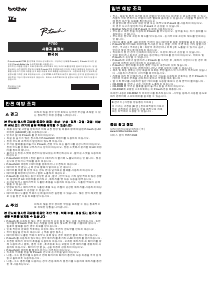


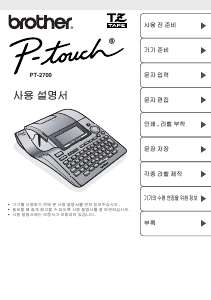

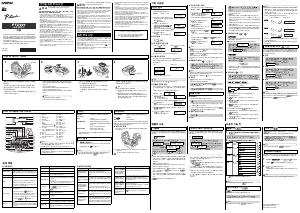
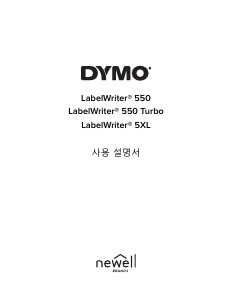
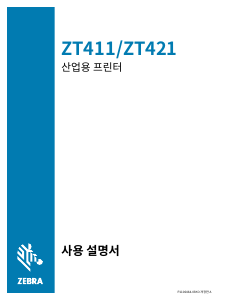
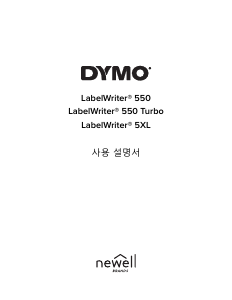
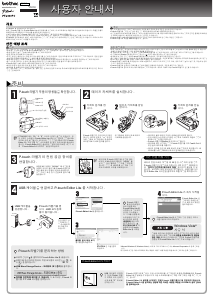
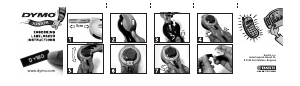
이 제품에 대한 대화 참여
여기서 브라더 PT-P700 라벨 프린터에 대한 귀하의 생각을 공유할 수 있습니다. 궁금한 점이 있으면 먼저 설명서를 주의 깊게 읽어보세요. 매뉴얼 요청은 문의 양식을 사용하여 수행할 수 있습니다.
응답 | 도움이 됐습니다 (1)